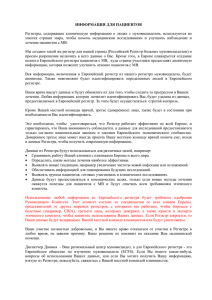Руководство пользователя 1. Назначение
advertisement
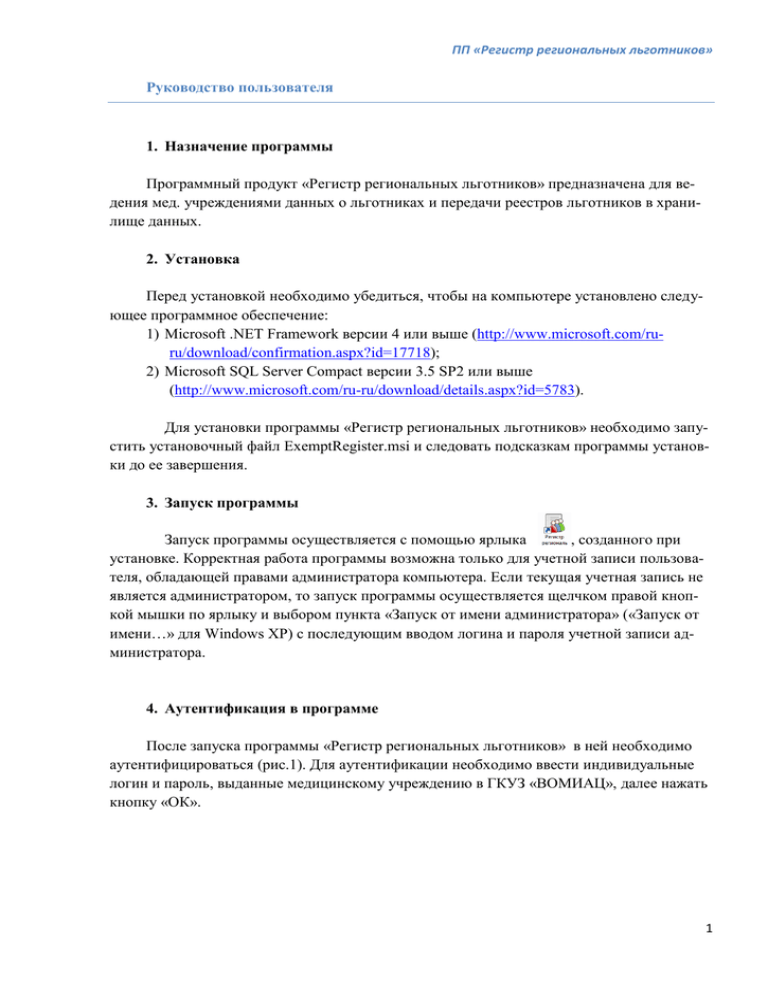
ПП «Регистр региональных льготников» Руководство пользователя 1. Назначение программы Программный продукт «Регистр региональных льготников» предназначена для ведения мед. учреждениями данных о льготниках и передачи реестров льготников в хранилище данных. 2. Установка Перед установкой необходимо убедиться, чтобы на компьютере установлено следующее программное обеспечение: 1) Microsoft .NET Framework версии 4 или выше (http://www.microsoft.com/ruru/download/confirmation.aspx?id=17718); 2) Microsoft SQL Server Compact версии 3.5 SP2 или выше (http://www.microsoft.com/ru-ru/download/details.aspx?id=5783). Для установки программы «Регистр региональных льготников» необходимо запустить установочный файл ExemptRegister.msi и следовать подсказкам программы установки до ее завершения. 3. Запуск программы Запуск программы осуществляется с помощью ярлыка , созданного при установке. Корректная работа программы возможна только для учетной записи пользователя, обладающей правами администратора компьютера. Если текущая учетная запись не является администратором, то запуск программы осуществляется щелчком правой кнопкой мышки по ярлыку и выбором пункта «Запуск от имени администратора» («Запуск от имени…» для Windows XP) с последующим вводом логина и пароля учетной записи администратора. 4. Аутентификация в программе После запуска программы «Регистр региональных льготников» в ней необходимо аутентифицироваться (рис.1). Для аутентификации необходимо ввести индивидуальные логин и пароль, выданные медицинскому учреждению в ГКУЗ «ВОМИАЦ», далее нажать кнопку «ОК». 1 ПП «Регистр региональных льготников» Рис.1 Окно аутентификации Если введенные логин и пароль являются верными, станет доступным главное окно программы «Регистр региональных льготников» (рис.2). Левая область главного окна содержит регистр данных о льготниках УЗ, правая часть предназначена для редактирования и добавления сведений о льготниках. Рис.2 Главное окно 5. Добавление записи о льготнике Добавление записи о льготнике осуществляется нажатием кнопки «Добавить» и последующим вводом данных о льготнике в соответствующие поля (рис.3). Для продолжения работы с программой необходимо сохранить запись о льготнике, нажав кнопку «Сохранить» или отменить добавление записи о льготнике нажатие кнопки «Отмена». 2 ПП «Регистр региональных льготников» Рис. 3 Пример ввода данных льготника. При попытке сохранения программа осуществит проверку корректности введенных данных (заполненность обязательных полей и формат введенного СНИЛС) и в случае неправильного ввода выведет на экран сообщение о данной ошибке. Обязательными для заполнения являются следующие поля: СНИЛС; Фамилия; Имя; Пол; Дата рождения; Вид документа, удостоверяющего личность; Серия документа, удостоверяющего личность; Номер документа, удостоверяющего личность; Номер МКАБ; Адрес. Поле «Номер полиса ОМС» не заполняется, если документом удостоверяющим личность является: Военный билет солдата (матроса, сержанта, старшины); Удостоверение личности офицера; Паспорт моряка. 3 ПП «Регистр региональных льготников» 6. Удаление записи о льготнике Для удаления записи о льготнике из программы «Регистр региональных льготников» необходимо выбрать нужную запись в регистре и нажать кнопку «Удалить» с последующим подтверждением собственных действий (рис.4). Рис. 4 Диалог удаления записи о льготнике При удалении записи о льготнике автоматически удаляются записи о льготах данного льготника. 7. Изменение записи о льготнике Для изменения записи о льготнике необходимо выбрать нужную запись в регистре льготников и ввести новые данные в соответствующих полях. Для продолжения работы с программой необходимо сохранить запись о льготнике, нажав кнопку «Сохранить» или отменить добавление записи о льготнике нажатие кнопки «Отмена». При попытке сохранения программа осуществит проверку корректности введенных данных (см. п.4). 8. Добавление записи о льготе Для добавления записи о льготе необходимо выбрать запись о нужном льготнике в перечне и ввести данные о льготе в пустую строку таблицы льгот. Дальнейшая работа с программой станет доступна, когда будут заполнены все обязательные ячейки (категория льготы, начало действия, окончание действия и диагноз для категории «200 – Граждане, страдающие социально значимыми заболеваниями») или запись о льготе будет удалена. При заполнении льгот по категории, отличной от «200», диагноз заполнять не требуется. 4 ПП «Регистр региональных льготников» Рис. 5 Добавление льгот В случае ввода некорректного периода действия льготы (дата окончания действия льготы меньше даты начала) программа выведет на экран сообщение о соответствующей ошибке. Также невозможно ввести льготу, дублирующую уже имеющуюся у данного льготника. 9. Удаление записи о льготе Перед удалением записи о льготе необходимо убедиться, что она принадлежит нужному льготнику (необходимая запись о льготнике должна быть выбрана в регистре льготников). Для удаления записи о льготе необходимо выбрать нужную запись в таблице льгот и нажать кнопку в крайней левой ячейке таблицы с последующим подтверждением собственных действий. 10. Изменение записи о льготе Перед изменением записи о льготе необходимо убедиться, что она принадлежит нужному льготнику (необходимая запись о льготнике должна быть выбрана в регистре льготников). 5 ПП «Регистр региональных льготников» Изменение записи о льготе осуществляется выбором нужной строки в таблице льгот и вводом новых данных в ячейки в соответствии с логикой, описанной в п.7. 11. Выгрузка регистра льготников После завершения процесса ввода сведений о льготниках и льготах эти данные необходимо выгрузить и файл регистра передать на флэш-носителе ответственному сотруднику в ГКУЗ «ВОМИАЦ». Для выгрузки файла регистра необходимо открыть диалоговое окно перечня выгруженных реестров нажатием кнопки «Регистры» (рис. 6). Рис. 6 Перечень выгруженных регистров Выгрузка регистра льготников осуществляется нажатием кнопки «Выгрузить». Выгрузка регистра может занять некоторое время, ход процесса будет отображаться в диалоговом окне (рис. 7). Рис.7 Диалог выгрузки регистра льготников 6 ПП «Регистр региональных льготников» Процесс выгрузки можно прервать нажатием кнопки «Отмена», в этом случае регистр не создастся и для выгрузки регистра все действия необходимо повторить сначала. После окончания выгрузки на экран будет выведено сообщение о результате («Выгрузка регистра льготников успешно завершена», «Невыгруженные записи отсутствуют» или «Выгрузка регистра прервана»), в списке регистров появится новая запись о выгруженном регистре. В случае успешной выгрузки переход к файлу регистра осуществляется двойным щелчком по соответствующей записи в перечне выгруженных реестров (файлы выгруженных реестров хранятся в папке «ExemptRegister\Export директории общих документов учетных записей). 12. Восстановление потерянных регистров В случае если файл выгруженного регистра льготников был утерян, его можно восстановить из резервной копии нажатием кнопки «Восстановить регистры». 13. Выход из программы Для выхода из программы «Регистр региональных льготников» необходимо нажать кнопку «Закрыть» в правом верхнем углу главного окна. 7